这里将向您介绍如何在Ubuntu和其他Linux发行版上安装新字体。
如果您是Ubuntu或其他
Linux发行版
的用户,您知道字体对于增强系统和应用的视觉吸引力有多么重要。例如,如果您正在自定义您的GNOME桌面,字体在赋予您的桌面所需外观方面起着重要作用。
安装新字体可以使您的计算机焕发出新的外观和感觉,使您的创意更加迷人。在本指南中,我们将为您介绍如何在Ubuntu和其他Linux发行版上安装新字体,确保您的桌面通过个性化的排版脱颖而出。
已安装字体的检查
在添加新字体之前,让我们首先检查一下您的系统上已安装的字体。这一步将帮助您避免重复,并有效地组织您的字体库。按照以下简单步骤检查已安装的字体:
通过按下
Ctrl + Alt + T
组合键打开您的Ubuntu系统上的终端。对于其他Linux发行版,请使用相应的键盘快捷键来访问终端。
在终端中输入以下命令并按Enter键:
fc-list
该命令将显示您的系统上所有已安装的字体列表。
下载新字体
既然您知道了系统中已安装了哪些字体,让我们继续下载新字体。有几个网站提供各种免费和付费字体供您选择。在这里,我们将专注于无版权问题的免费字体资源。按照以下步骤下载新字体。
使用您的网络浏览器找到为Linux提供免费字体的网站。一些受欢迎的字体网站包括Google Fonts、FontSpace和DaFont。
DaFont
Google Fonts
FontSpace
浏览网站上可用的字体收藏,并选择您喜欢的字体。找到要安装的字体后,点击下载按钮将文件保存到您的计算机。他们通常会为您提供一个zip文件的下载链接,其中包含带有ttf、otf扩展名的实际字体文件。在继续之前解压zip文件。
)从Google Fonts下载时的示例屏幕截图
下载字体后,接下来是在Linux系统上安装它们。在Linux中安装字体是一个简单的过程,有多种方法可以实现。我们将介绍两种常用的方法:系统范围内安装字体和为特定用户安装字体。
在Linux中安装字体
在系统范围内安装字体
按照以下步骤在系统范围内安装字体。
打开终端,在“
/usr/share/fonts
”目录中创建一个名为“
fonts
”的新目录(如果尚不存在)。在该位置创建目录需要管理员权限。注意:您还可以在“fonts”下创建子文件夹以在逻辑上对其进行分组。
sudo mkdir /usr/share/fonts
使用以下命令将下载的字体文件(ttf、otf)复制到新创建的“fonts”目录中:
sudo cp ~/Downloads/*.ttf /usr/share/fonts
为了让系统识别新字体,请运行以下命令更新字体缓存(强制更新):
sudo fc-cache -f -v
为特定用户安装字体
如果您没有管理员权限或更喜欢为特定用户安装字体,请按照以下步骤操作:
打开终端,在您的主文件夹中创建一个名为“.fonts”的新目录(如果尚不存在)。
mkdir ~/.fonts
使用以下命令将下载的字体文件复制到“.fonts”目录中:
cp ~/Downloads/*.ttf ~/.fonts
为特定用户的字体更新字体缓存:
fc-cache -f -v
验证已安装的字体
安装完成后,您可能希望验证新字体是否已成功安装。以下是如何操作:
打开终端,使用“fc-list”命令列出所有已安装的字体。
fc-list
在列表中查找新安装的字体。您应该能够看到您安装的字体名称。
使用新字体
成功安装字体后,您现在可以在Linux系统上的各种应用程序中使用它们。大多数文本编辑软件、设计工具和办公套件都允许您选择并使用自定义字体。
例如,如果您打开LibreOffice Writer,您可以在字体下拉菜单中看到
新字体
,如下所示:
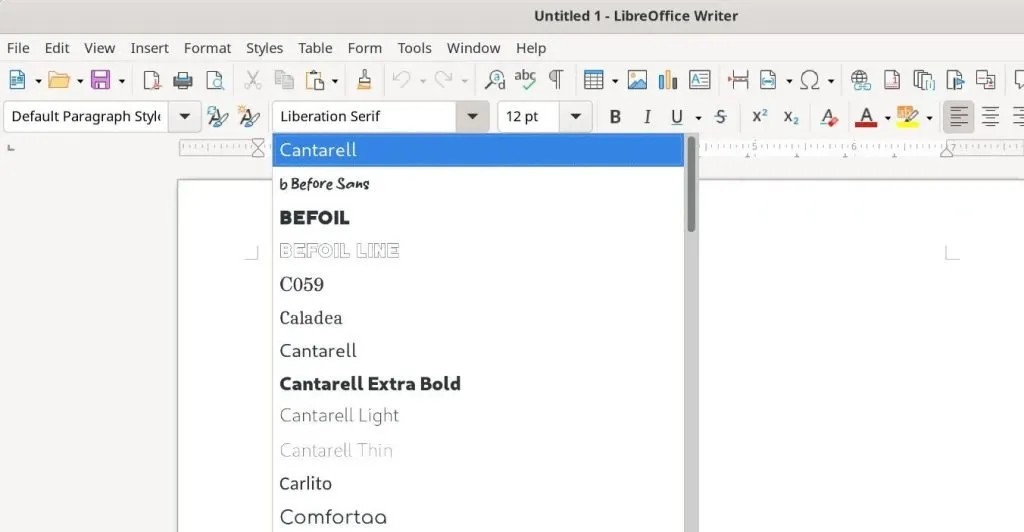 安装后在LibreOffice Writer中显示的字体
安装后在LibreOffice Writer中显示的字体
此外,您还可以在GIMP或任何图形设计软件中查看新字体:
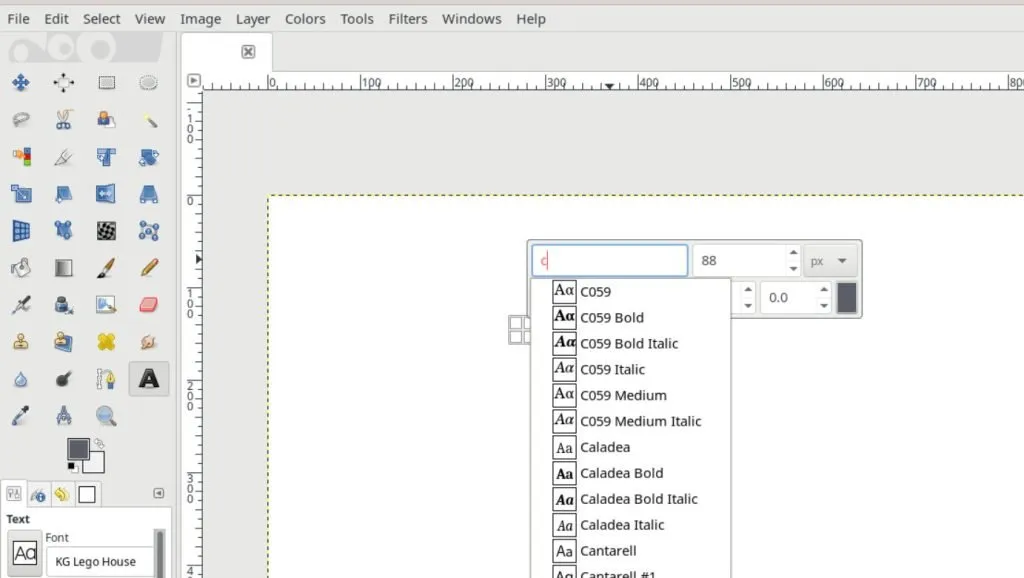 在GIMP中的新字体
在GIMP中的新字体
在Ubuntu和其他Linux发行版上安装新字体是个性化您的系统并改进创意项目的简单而有益的方法。通过按照本文中概述的步骤,您可以轻松下载、安装和使用各种字体,以满足您的偏好并增强您的整体用户体验。
希望这个指南能帮助初学者以及高级用户在Linux发行版中轻松安装字体。
今天,Clonezilla Live 的维护者 Steven Shiau 宣布了最新稳定版本 Clonezilla Live 3.1.1 的发布,这是一款基于 Debian 的现场系统,用于使用开源工 […]
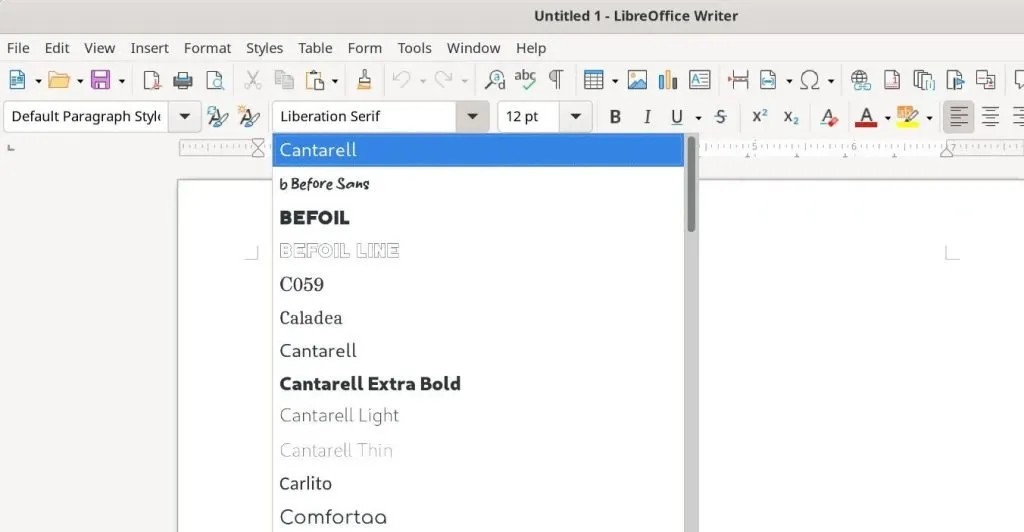 安装后在LibreOffice Writer中显示的字体
安装后在LibreOffice Writer中显示的字体
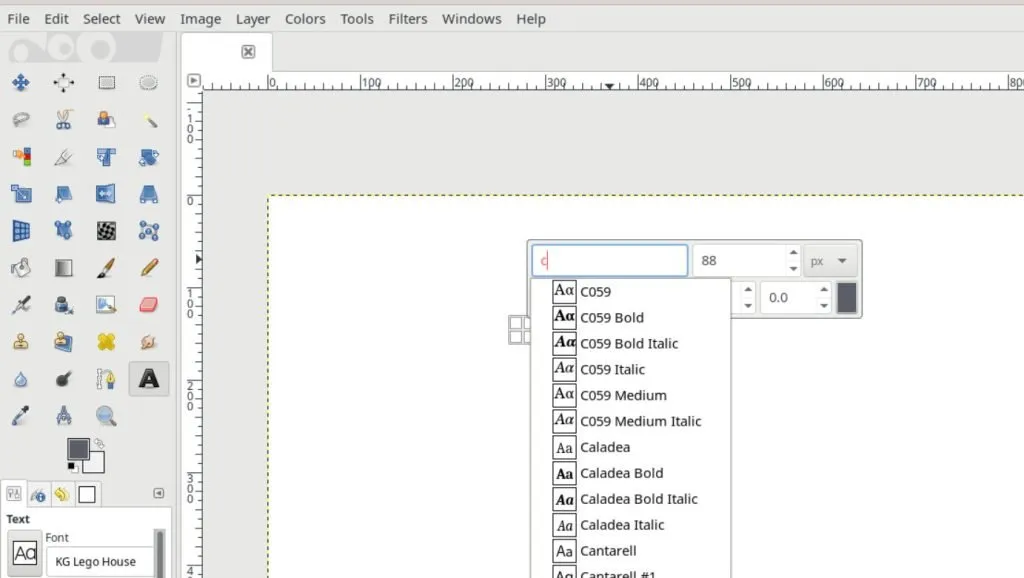 在GIMP中的新字体
在GIMP中的新字体